Basit Bir Ücretsiz Kargo Teklifi Popup’ıyla Mevcut Müşterileri Geri Bildirimleri için Ödüllendirin
Açılır pencerelerin en yaygın kullanım durumlarından biri kullanıcılardan geri bildirim bırakmalarını istemektir.
Geri bildirimler Shopify mağazaları için önemlidir ve müşteriler ücretsiz kargo teklif ederseniz geri bildirim bırakmaya daha çok teşvik olurlar.
Açılır pencere hedeflemenizi daha hassas hale getirmek için, devamlı müşterilerinizin kendilerini değerli hissetmelerini sağlamak amacıyla bu açılır pencereyi yalnızca müşteri daha önce başarılı bir satın alma işlemi gerçekleştirmişse göstermek isteyebilirsiniz.
İşte hikaye böyle gelişir:
Modaya uygun bir Shopify butiğinin sahibi olan Sarah, müşteri geri bildirimlerini teşvik etmek için mağazasına yorum bırakan müşterilere ücretsiz kargo sunmaya karar veriyor.
Ancak henüz bir satın alma işlemi yapmamış olanları rahatsız etmeden açılır pencereyle doğru müşterileri nasıl hedefleyebilir?
Popupsmart'ın Shopify Müşteri Hedefleme (Shopify Audience Targeting) teknolojisi sayesinde, Sarah artık geçmişte başarılı bir alışveriş yapmış müşterileri hedefleyen bir açılır pencere kampanyası oluşturabilir.
Bu yalnızca devamlı müşterilerinin kendilerini değerli hissetmelerini sağlamakla kalmayacak, aynı zamanda mağazası için geri bildirim bırakma şanslarını da artıracaktır.
Kendi Shopify başarı hikayenizi oluşturmak için aşağıdaki adımları izleyin:
1. Adım: Popupsmart hesabınıza giriş yaptıktan sonra (eğer yeniyseniz ücretsiz kaydolun) bir açılır pencere kampanyası oluşturun
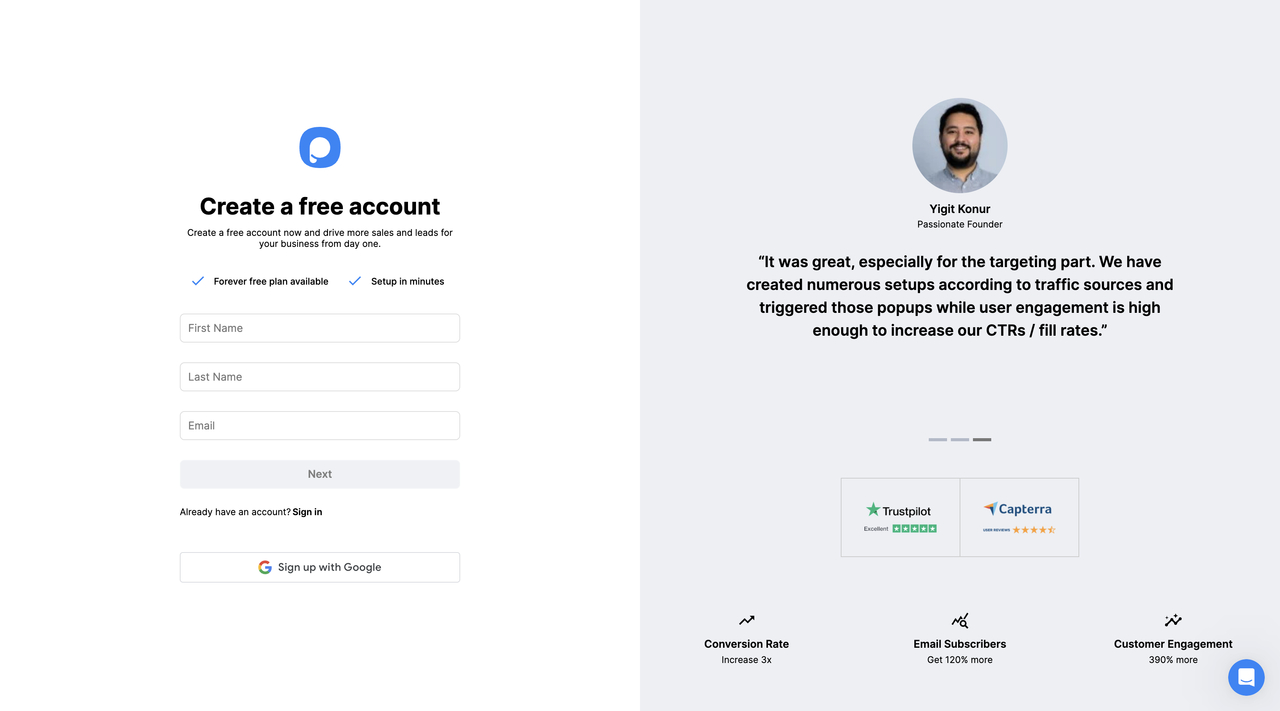
İpucu: Çok adımlı bir ücretsiz kargo açılır penceresi seçebilir veya kendiniz için bir tane oluşturabilir ve ziyaretçilere geri bildirimlerini gönderdikten sonra kodu sağlamak için "Yeni bir öğe ekle" bölümünden ücretsiz kargo kodu ekleyebilirsiniz.
2. Adım: “Segment” bölümüne gidin ve Shopify Müşteri Hedeflemesini eklemek için “Kitle hedeflemesi ekle”yi tıklayın.
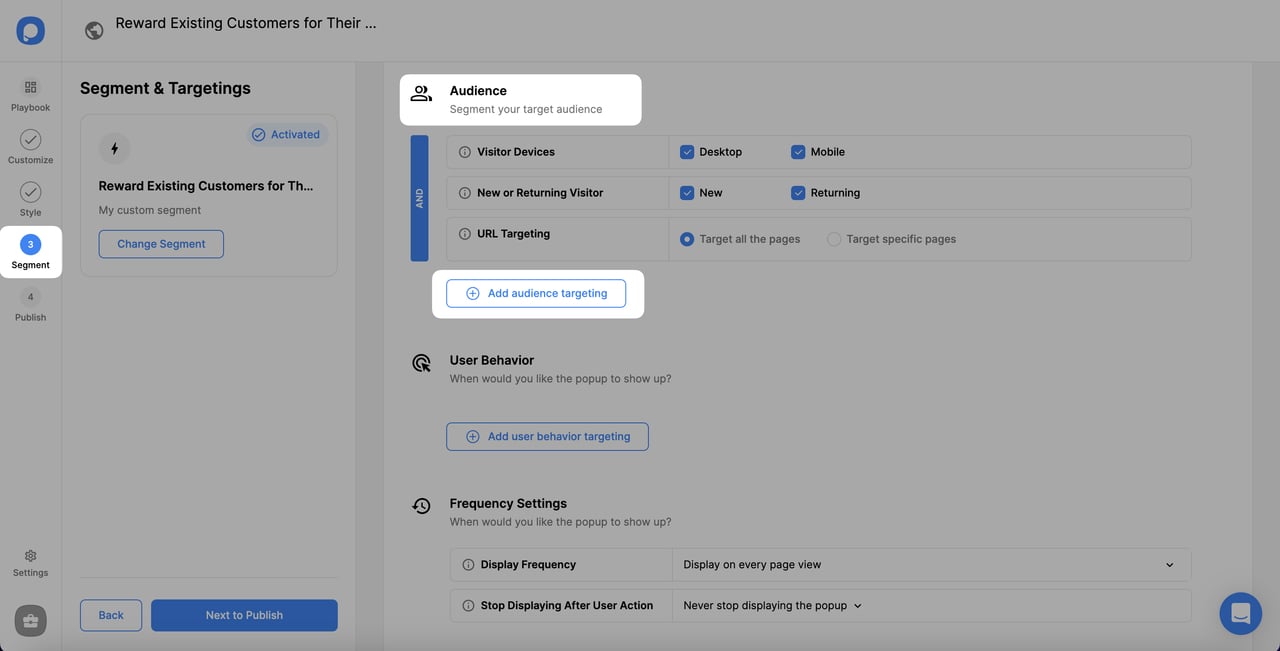
Audience (Kitle) bölümünde, yeni gelen ziyaretçileri New or Returning Visitors (Yeni ya da Geri Dönen Ziyaretçiler) bölümünde elemek isteyebilirsiniz çünkü geri bildirim veren ziyaretçilerinizin geri dönen kişiler olması gerekir.
3. Adım: Hedefleme seçenekleri arasından “Shopify Kitle Hedeflemesi”ni ekleyin.
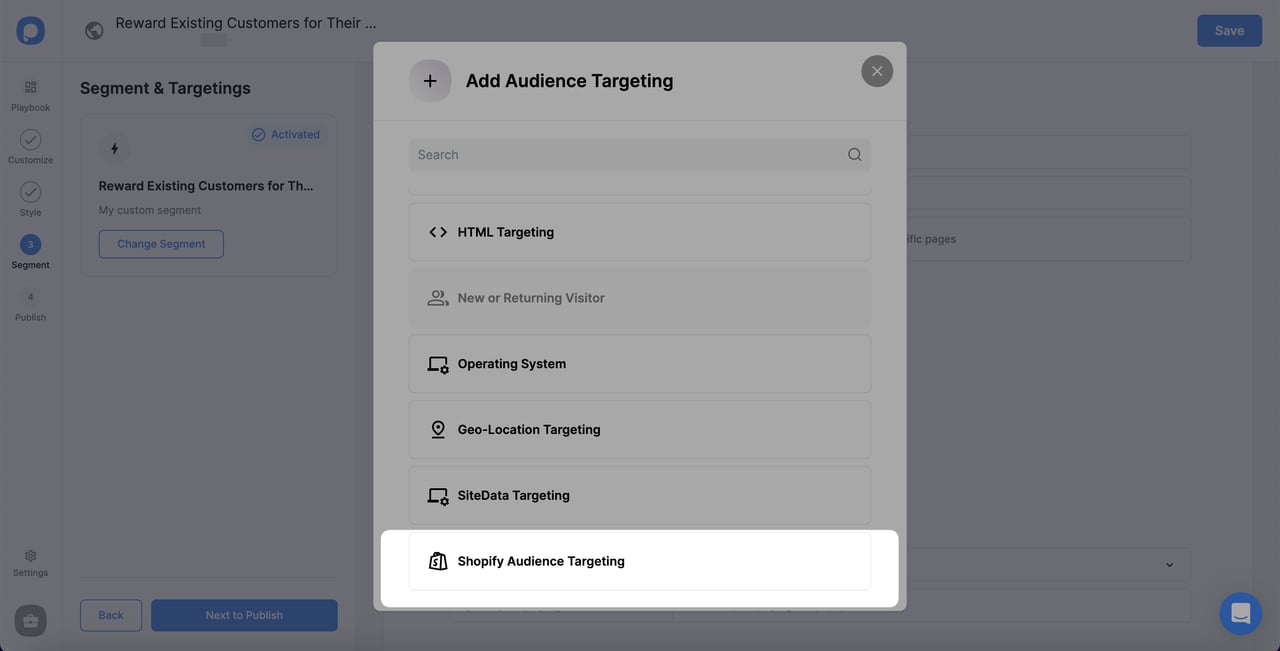
4. Adım: Daha sonra, property’i “customer.totalSpent", operator’ı "Is greater than" ve value olarak "0" seçin.
Endişelenmeyin, value (değer) seçeneğini değiştirerek hedeflemeyi daha da kişiselleştirebilirsiniz.
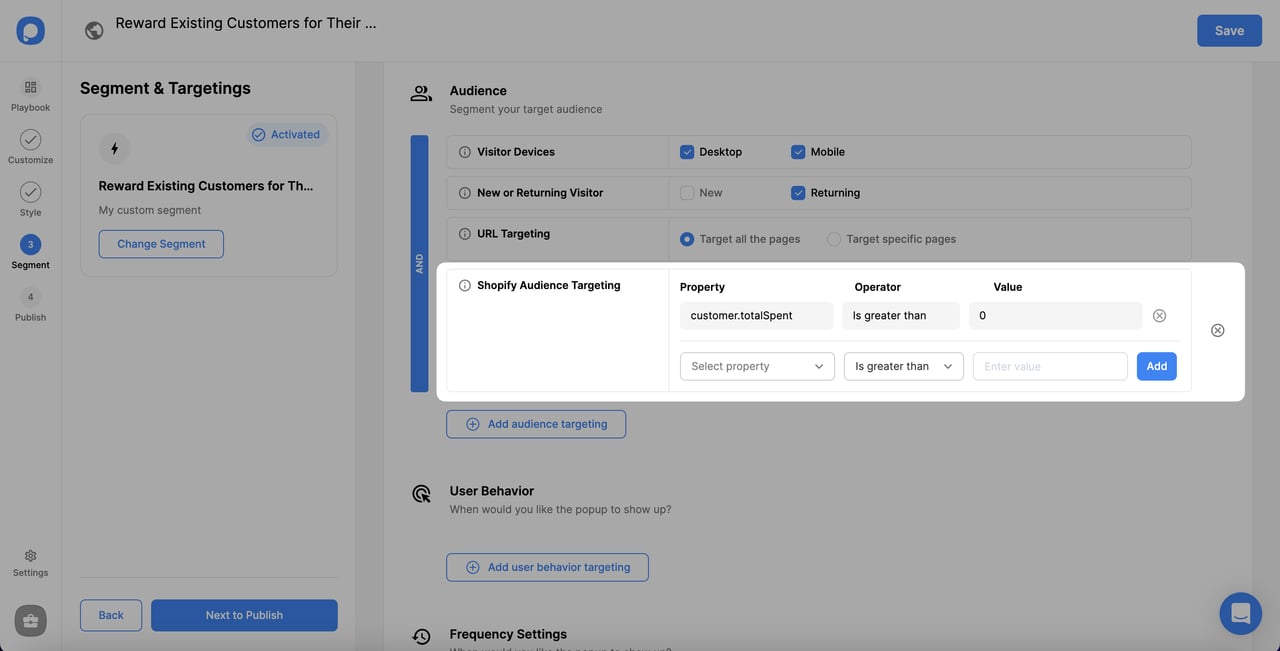
5. Adım: Şimdi, başka bir Shopify Müşteri Hedeflemesi için, property’i “customer.visitCount”, ve “Is” seçmeniz gerekmektedir. Açılır menüden “1” seçin.

6. Adım: Sonra sayfayı aşağıya kaydırın, Frequency Settings (Frekans Ayarları) üzerine gelin ve ilk olarak “Display every session (Her oturumda göster)” ve “Stop showing the popup (Açılır pencereyi göstermeyi durdur)” seçeneğini seçin. "Visit after" kutusunu etkinleştirin.
Display Frequency üzerindeki açılır menüden "Display every session (Her oturumda göster)" seçeneğini seçmeniz gerekir.
Ardından “Stop Displaying After User Action (Kullanıcı Eyleminden Sonra Görüntülemeyi Durdur)”daki açılır menüden "Stop showing the popup (Açılır pencereyi göstermeyi durdur)" seçeneğini seçmeniz gerekir.
"Submit an email or a click button (Bir e-posta gönder veya bir butona tıkla)" otomatik olarak etkinleştirilir, ancak etkinleştirmek için "Visit after 1 time (1 defadan fazla ziyaret)" seçeneğinin yanındaki kutuyu da işaretlemeniz gerekir.
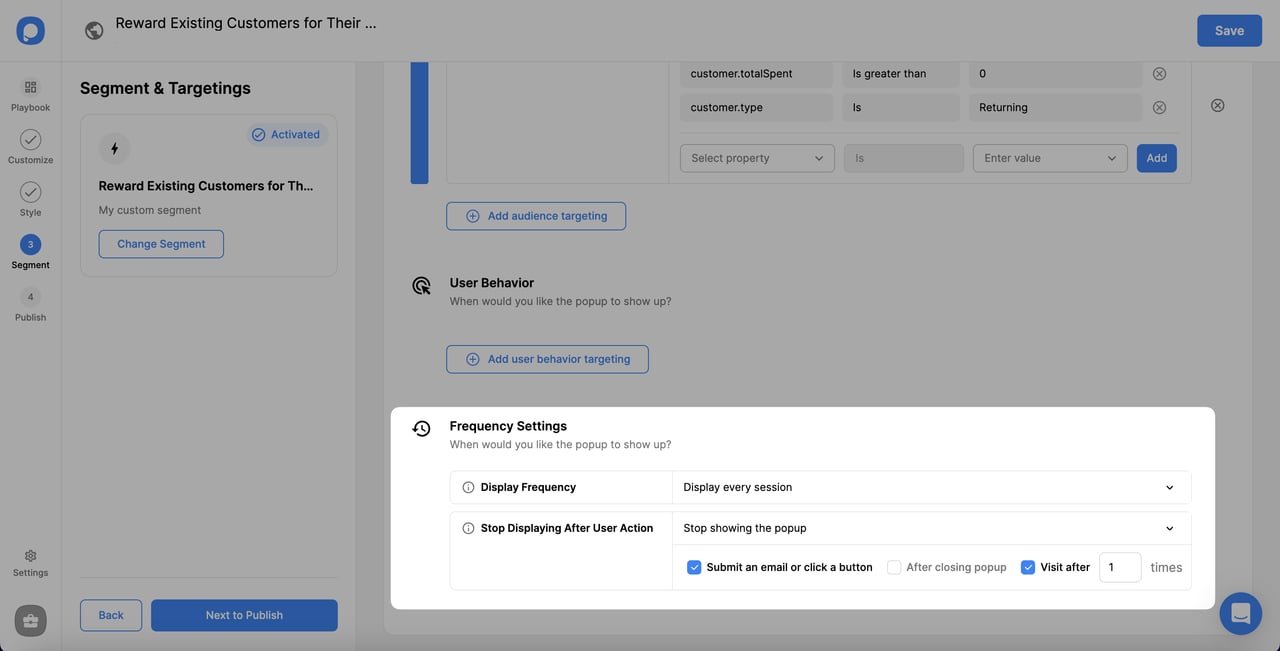
Kaydedin, yayınlayın ve her şey bu kadar!
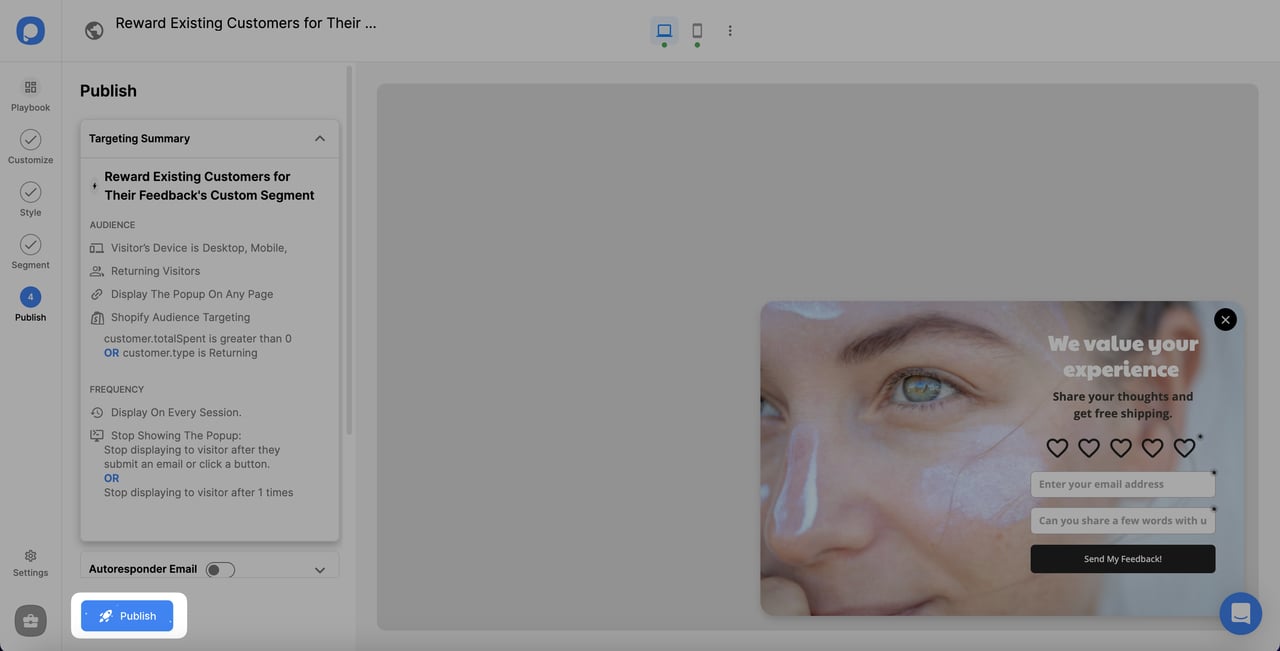
Popupsmart'ın Shopify Audience Property Hedeflemesi sayesinde, açılır pencere kampanyalarınızın doğru Shopify kitlesine hedeflendiğinden emin olabilir, müşterilerinizi değerli hissettirebilir ve Shopify mağazanızın müşteri deneyimini geliştirmek için geri bildirim alma şansınızı artırabilirsiniz.
Öyleyse adımları izleyin ve bugün kendi Shopify başarı hikayenizi oluşturun!
Yardıma mı ihtiyacınız var? Popupsmart ile iletişime geçin!




